9.夕焼け
閲覧数 : 8413回 総合評価 : 0件
1枚の絵が完成しても、デジタル絵はまだ終わりません。その先にたくさんの可能性を秘めています。フィルタをかけることにより、様々なバリエーションの絵が作成できるのです。

今回は「夕焼け」を作ります。まずは[レイヤー]パレットのいちばん上に新規レイヤーを作成し、オレンジ色でグラデーションをかけます。

グラデーションをかけたレイヤーの[合成モード]を[スクリーン]に変更します。
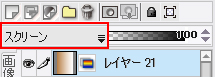
さらに、同じレイヤーをコピーしてもう1枚上から重ねます。このレイヤーも[スクリーン]合成です。すると、強い夕日の光が差し込んだような画面になります。

次に、細かなところに「夕焼け処理」を施していきます。まずは肌の部分です。肌色の1段階目の肌色はそのまま変更せずに、2段階目以降の肌色のレイヤーを[フィルタ]→[色相・彩度・明度]を使用して、肌色からすこしオレンジがかった色に変更します。

色を変化させすぎるときつくなってしまいますので、少しだけオレンジ寄り程度に留めておきます。

続いて、ウサギのぬいぐるみに「夕焼け処理」を施していきます。こちらも白色からすこしオレンジがかった色に変更していきます。白い部分はところどころ残しながら進めていきます。色を変えてしまったせいで、主線の色トレスを紫色で施した箇所に違和感が生じてしまいました。

色トレスしたレイヤーを紫色からオレンジ色に塗りなおしました。これでうまくなじみました。

新規に[合成モード]が[ソフトライト]のレイヤーを作成し、緑色系の色で右から左にグラデーションをかけました。

黄緑色系の色でさらにレイヤーを重ねました。[レイヤー合成モード]は[焼込カラー]です。

このあたりの効果はとくに決まったやり方はありません。思うままにいろんな色を重ね、いろんなレイヤー処理を試して最終的に気に入ったものを採用する、といったやり方で大丈夫です。
最後に、仕上げとして左上からオレンジ色の強い光を加えました。レイヤーの[合成モード]は[スクリーン]です。同時に、窓の向こうに見えている空も、夕焼け色に変更しました。

クリックすると拡大します。
これで「夕焼け処理」は完成です。昼間の絵とはまた違った趣が出ました。
本動画は1.1.0以前のバージョンで制作しています。

コメント